



  |   |
Сообщение об ошибке | Причина | Способ устранения | ||||||
Двухст.п.откл. | Лоток для двусторонней печати установлен неправильно. | Извлеките лоток для двусторонней печати, затем установите его на место. | ||||||
Документ застрял | Документ был неправильно вставлен или подан, либо отсканированный из АПД документ оказался слишком длинным. | |||||||
Зам. в ун.лотке | Замятие бумаги в лотке MP устройства. | (См. раздел Замятие бумаги.) | ||||||
Замените детали Комп.под.б. Л1 | Необходимо заменить комплект подачи бумаги лотка 1. | Обратитесь к дилеру компании Brother для замены комплекта подачи бумаги лотка 1. | ||||||
Замените детали Комп.под.б. Л2 | Необходимо заменить комплект подачи бумаги лотка 2. | Обратитесь к дилеру компании Brother для замены комплекта подачи бумаги лотка 2. | ||||||
Замените детали Комп.под.б. ОЛ | Необходимо заменить комплект подачи бумаги обходного лотка. | Обратитесь к дилеру компании Brother для замены комплекта подачи бумаги обходного лотка. | ||||||
Замените детали Лазерный блок | Необходимо заменить блок лазера. | Обратитесь к дилеру компании Brother для замены узла лазера. | ||||||
Замените детали Узел терм.закр.т | Необходимо заменить узел термозакрепления. | Обратитесь к дилеру компании Brother для замены узла термозакрепления. | ||||||
Замените детали Фотобарабан | Рабочий ресурс фотобарабана исчерпан. | Замените фотобарабан. (См. раздел Замена фотобарабана.) | ||||||
Счетчик фотобарабана не был сброшен при установке нового фотобарабана. | ||||||||
Замените тонер | Картридж достиг предела своего срока службы, печать невозможна. | Установите новый тонер-картридж. (См. раздел Замена тонер-картриджа.) | ||||||
Замятие бумаги | Замятие бумаги в лотке для двусторонней печати | (См. раздел Замятие бумаги.) | ||||||
Замятие в лотке1 Замятие в лотке2 | Замятие бумаги в лотке устройства. | (См. раздел Замятие бумаги.) | ||||||
Замятие внутри | Замятие бумаги внутри устройства. | (См. раздел Замятие бумаги.) | ||||||
Замятие сзади | Замятие бумаги в задней части устройства. | (См. раздел Замятие бумаги.) | ||||||
Защищ.уст-во | Включен защитный переключатель флэш-накопителя USB. | Выключите защитный переключатель флэш-накопителя USB. | ||||||
Крышка открыта. | Неплотно закрыта передняя крышка. | Закройте передню крышку устройства. | ||||||
Память устройства переполнена. | Выполняется копирование Выполните одно из следующих действий.
Выполняется операция печати Уменьшите разрешение печати. (См. Вкладка “Дополнительно” в Руководстве по использованию программного обеспечения на компакт-диске.) | |||||||
Мало тонера | Если на ЖКД отображается сообщение Мало тонера, печать может выполняться, но это означает, что ресурс картриджа подходит к концу и тонер скоро закончится. | Безотлагательно закажите новый тонер-картридж. | ||||||
Много файлов | На флэш-накопителе USB сохранено слишком много файлов. | Уменьшите число сохраненных на флэш-накопителе USB файлов. | ||||||
В устройстве закончилась бумага или она неправильно загружена в лоток для бумаги. | Выполните одно из следующих действий. | |||||||
Нет лотка | Неплотно закрыта крышка лотка для бумаги. | Правильно закройте лоток для бумаги. | ||||||
Нет тонера | Картридж или узел фотобарабана с тонер-картриджем установлен неверно. | Переустановите тонер-картридж или узел фотобарабана с тонер-картриджем. | ||||||
Открыта крышка | Крышка блока термозакрепления закрыта не полностью, или при включении питания в задней части устройства произошло замятие бумаги. | |||||||
Охлаждается. Подождите. | Слишком высокая температура фотобарабана или картриджа. Устройство остановит текущее задание печати и переключится в режим охлаждения. В режиме охлаждения будет слышен шум охлаждающего вентилятора, а на дисплее отобразятся сообщения Охлаждается. и Подождите.. | Проверьте, что слышен звук работающего в машине вентилятора и что не загорожено выходное отверстие. Если вентилятор работает, уберите все, что загораживает выходное отверстие, и оставьте устройство включенным на несколько минут, не используя его. Если вентилятор не вращается, отсоедините машину от сети на несколько минут, затем снова подключите ее. | ||||||
Ошиб.у-ва трм.з | Температура узла термозакрепления тонера не повышается до заданной температуры за указанное время. | Выключите питание аппарата, подождите несколько секунд, затем включите аппарат. Оставьте устройство включенным на 15 минут. | ||||||
Узел термозакрепления тонера слишком сильно нагрелся. | ||||||||
Ошибка барабана | Необходимо очистить коронирующий провод блока фотобарабана. | Очистите коронирующий провод на блоке фотобарабана. (См. раздел Очистка коронирующего провода.) | ||||||
Закончился ресурс фотобарабана. | Замените фотобарабан. (См. раздел Замена фотобарабана.) | |||||||
Ошибка доступа | Устройство отключено от USB-интерфейса прямого подключения во время обработки данных. | Нажмите Стоп/Выход. Подключите устройство и попытайтесь выполнить печать при помощи функции прямой печати. | ||||||
Ошибка картриджа | Картридж установлен неправильно. | Извлеките фотобарабан и тонер-картридж, указанный в сообщении на ЖКД, и вставьте его обратно в фотобарабан. | ||||||
Переимен. файл | На флэш-накопителе USB уже имеется файл с тем же именем, что и файл, сохранение которого выполняется. | Измените имя сохраненного на флэш-накопителе USB файла или сохраняемого файла. | ||||||
В устройстве имеется механическая неисправность. | На несколько минут отсоедините устройство от сети электропитания, затем снова подсоедините электропитание. | |||||||
В устройстве имеется механическая неисправность. | На несколько минут отсоедините устройство от сети электропитания, затем снова подсоедините электропитание. | |||||||
Документ слишком длинный для двустороннего сканирования. | Нажмите Стоп/Выход. Используйте подходящий формат бумаги для двустороннего сканирования. (См. раздел Сканирование.) | |||||||
Сканер заблок. | Сканер заблокирован. | Откройте крышку для документов, затем освободите фиксатор блокировки сканера. 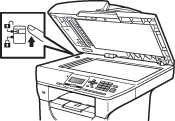 Нажмите Стоп/Выход. | ||||||
Сл. много лотков | Установлено более одного дополнительного лотка. | Поддерживается установка только одного дополнительного лотка. Выньте дополнительные лотки. | ||||||
Устр. недоступно | К USB-интерфейсу прямого подключения подсоединено несовместимое или неисправное устройство. | Отключите устройство флэш-памяти USB от USB-интерфейса прямого подключения. |
  |   |